Kas värskendasite oma Windows 10 versiooni hiljuti? Siis on tõenäoline, et olete veebikaamera kasutamisel silmitsi vigadega. Paljud kasutajad teevad seda ja seetõttu oleme siin. Veebikaamera võib Skype'i, pohmelli ja isegi Facebook Messengeri jaoks töötamise lõpetada.
Kuigi Facebooki messenger on tänapäeval ülipopulaarne videokõnede meedium, pakkudes Skypeile ja WhatsAppile tugevat konkurentsi, saab see ka videokõne tegemisel vea. Tundub, et probleem on veebikaameras ja see on jällegi tänu Windowsi viimasele värskendusele. Kuid seda saab parandada. Vaatame, kuidas.
1. lahendus: kui seisate Chrome'is selle probleemiga silmitsi, kontrollige kaamera seadeid
1. Avage Chrome'i brauser.
2. Minema kroom: // seaded / sisu / kaamera
3. Nüüd veenduge, et kaamerale oleks juurdepääs sisse lülitatud PEAL.
Samuti veenduge, et valitud oleks õige veebikaamera, nagu allpool näidatud.
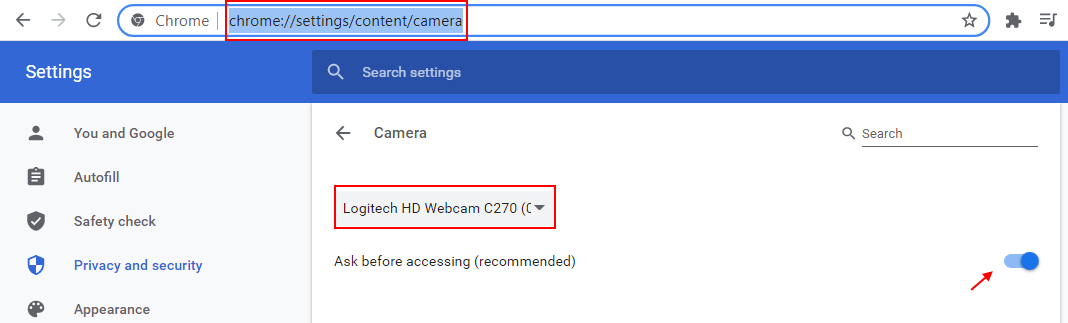
Lahendus 2. Kontrollige seadeid
1. Vajutage Windowsi klahv + I koos avama seaded
2. Nüüd klõpsake nuppu Privaatsus.
3. Nüüd klõpsake nuppu kaamera vasakpoolsest menüüst.
4. Veenduge, et kaamera on pööratud PEAL paremal.
5. Paremast küljest leidke jaotis Valige, millised Microsoft Store'i rakendused pääsevad teie kaamerale juurde.
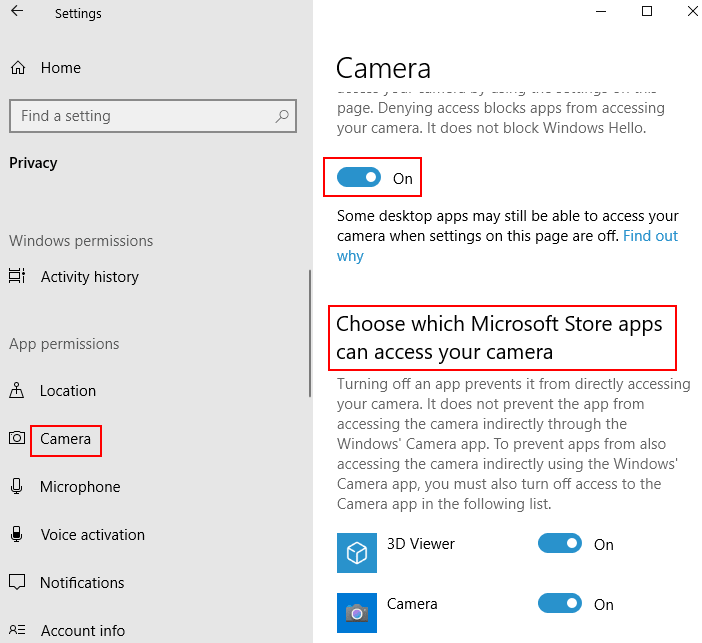
6. Kui seisate selle probleemiga silmitsi brauseris, näiteks Chrome'is, veenduge Chrome on pööratud PEAL loendist.
Kui seisate selle probleemiga silmitsi brauseris, näiteks Microsoft Edge, siis veenduge, et Microsoft Edge oleks loendist sisse lülitatud.

Pange tähele, et kui teil on a sõnumitooja installitud rakendus ja olete selle probleemiga silmitsi messengeri rakenduses, seejärel kerige loendis alla, leidke loendist messengeri rakendus ja veenduge, et Messenger oleks loendis sisse lülitatud.
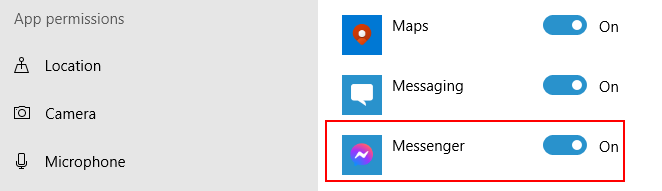
3. lahendus: keelake IR-kaamera
1. Otsing Seadmehaldus Windows 10 otsingukastis.

2. Nüüd laiendage pildiseadmeid või jaotist Kaamera ja proovige mõni neist leida IR-kaamera seadmed seadmehalduris.
Kui mõni IR-seade on olemas, klõpsake lihtsalt paremklõps ja keelata seda.
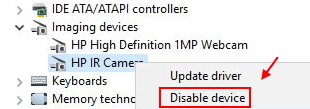
4. lahendus: registriredaktori kaudu
Samm 1: Vajutage Windows + R klaviatuuri avamiseks koos klahvidega Jookse käsk. Nüüd tippige regedit otsinguväljal ja vajuta Okei avamiseks Registriredaktori aken.

2. samm: Aastal Registriredaktor aknas navigeerige allolevale teele:
HKEY_LOCAL_MACHINE \ SOFTWARE \ WOW6432Node \ Microsoft \ Windows Media Foundation \ Platform
Nüüd paremklõpsake paani paremas servas tühja ala, valige Uus paremklõpsu menüüst ja klõpsake nuppu DWORD (32-bitine) väärtus.
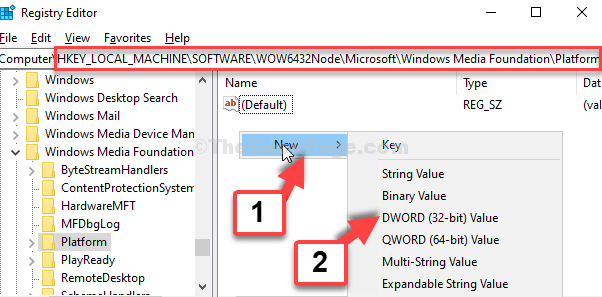
3. samm: Pange uus väärtus nimeks EnableFrameServerMode.
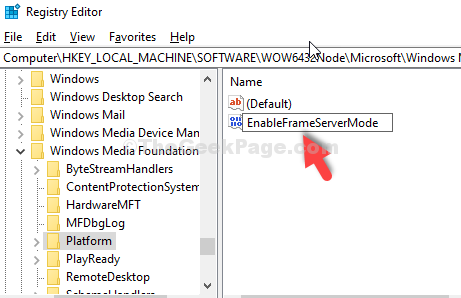
4. samm: Väärtuse avamiseks topeltklõpsake. Aastal Redigeeri DWORD (32-bitine) väärtust dialoogiboksi, märkige Väärtusandmed valdkonnas. See peaks olema seatud väärtusele 0. Vajutage Okei väljuma.
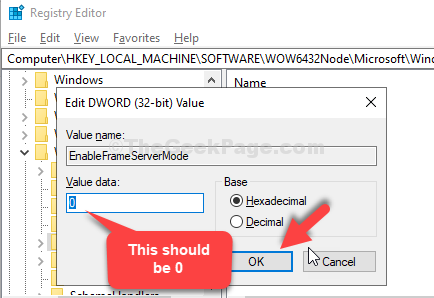
See on kõik. Teie probleem tuleks kohe lahendada ja nüüd saate kasutada Facebook Messengeri kaamerat.
